Philips Xenium W8500: Подключения
Подключения: Philips Xenium W8500
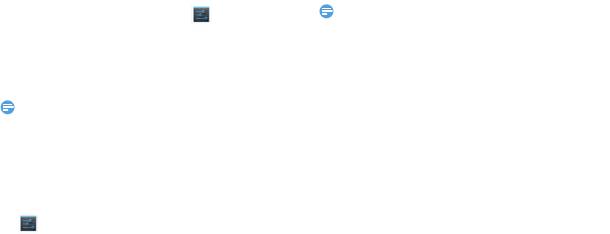
Подключения
Bluetooth
КПК можно подключить к совместимому
Bluetooth-устройству для обмена данными.
Включение/выключение Bluetooth
1
На главном экране нажмите > Bluetooth.
2
Выберите включение/выключение
Bluetooth.
3
Нажмите кнопку Bluetooth, чтобы открыть
другие настройки этого подключения.
32 Подключения
Внимание:
3
Выберите устройство, введите парный
пароль для сопряжения и нажмите Принять
для сопряжения с другим устройством.
4
Подтвердите принятие файла на
принимающем устройстве.
•
Выключайте Bluetooth, если он не используется, для
экономии заряда аккумулятора, а также в местах, где
использование беспроводной связи запрещено,
например, на борту самолета или в больницах.
Получение данных через Bluetooth
1
Сначала включите Bluetooth, затем нажмите
Bluetooth > Philips W8500, чтобы
сделать устройство видимым.
2
Затем выберите Поиск устройств.
Внимание:
W8500_RU_Book.book Page 32 Tuesday, June 25, 2013 11:37 AM
•
Некоторые устройства, особенно гарнитуры или
комплекты громкой связи для автомобиля, могут иметь
неизменяемый PIN-код, например, 0000. Если другое
устройство имеет PIN-код, его необходимо ввести.
•
Полученные данные сохраняются в папке Bluetooth.
Если вы получите контакт, он автоматически сохранится
в телефонной книге.
Отправка данных через Bluetooth
1
Выберите файл или элемент, такой как
контакт, событие календаря, напоминание
или файл мультимедиа, из соответствующего
приложения.
2
Выберите вариант отправки данных через
Bluetooth.
3
Найдите устройство с включенным Bluetooth
и выполните сопряжение.
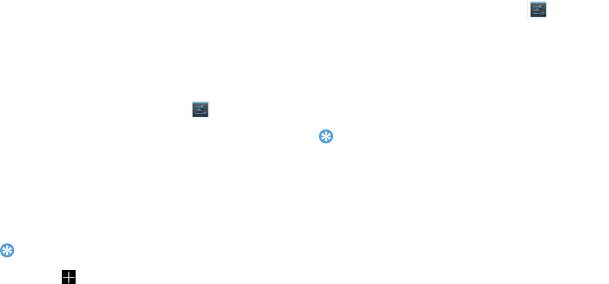
Wi-Fi
Информация о том, как использовать
беспроводное сетевое подключение вашего
устройства. Наличие и мощность сигнала Wi-Fi
различается в зависимости от наличия таких
объектов, как здания или просто стены между
комнатами, через которые должен пройти
сигнал Wi-Fi.
Включение Wi-Fi и подключение
к беспроводной локальной сети
1
На главном экране нажмите > Wi-Fi.
2
Включите Wi-Fi.
3
Обнаруженные сети Wi-Fi отобразятся
списком на вкладке Wi-Fi.
4
Выберите сеть Wi-Fi, к которой хотите
подключиться, и нажмите
Подключить.
5
Если выбрана защищенная сеть, вам будет
предложено ввести ключ сети или пароль.
Подключения 33
Советы:
VPN
Информация о том, как создавать виртуальные
частные сети (VPN) и подключаться к ним.
Настройка профиля VPN
1
В списке приложений нажмите Еще... >
VPN > Добавить сеть VPN.
2
Введите имя сервера VPN и выберите тип
сети VPN.
3
При необходимости установите нужные
параметры.
4
Закончив, нажмите Сохранить.
•
Если нужная беспроводная сеть отсутствует в списке,
нажмите
"Добавить сеть Wi-Fi", чтобы добавить ее
вручную.
Советы:
W8500_RU_Book.book Page 33 Tuesday, June 25, 2013 11:37 AM
•
Выбор доступных опций может зависеть от типа
VPN-сети.
•
На вашем устройстве должен быть заранее настроен
доступ к Интернету. Если у вас возникают затруднения
с доступом к Интернету, необходимо изменить
настройки подключения. Если вы не знаете, какую
информацию следует ввести, обратитесь
к администратору своей VPN-сети.
•
Чтобы использовать эту функцию, необходимо
включить функцию блокировки экрана.

W8500_RU_Book.book Page 34 Tuesday, June 25, 2013 11:37 AM
Подключение к VPN
Предоставление доступа к мобильной
1
В списке приложений нажмите Еще... > VPN.
сети по беспроводной сети
2
Выберите нужную частную сеть.
1
В списке приложений выберите Еще... >
3
Введите имя пользователя и пароль,
Режим модема.
затем нажмите
Подключить.
2
Выберите Точка доступа Wi-Fi, чтобы включить
функцию модема.
Предоставление доступа
3
Выберите Настройка точки доступа, чтобы
к мобильной сети
настроить параметры сети для использования
Информация о том, как использовать
устройства в качестве точки доступа.
устройство в качестве беспроводного
-
SSID сети: Просмотр и изменение имени
модема или беспроводной точки доступа
устройства, которое будут видеть внешние
для ПК или других устройств, а также
устройства.
предоставлять доступ к мобильному сетевому
-
Защита: Выбор типа защиты.
соединению, используемому устройством.
4
Закончив, нажмите Сохранить.
5
С другого устройства найдите имя
своего устройства в списке доступных
подключений и подключитесь к сети.
Ваше устройство предоставит другому
устройству доступ к мобильному сетевому
подключению.
34 Подключения
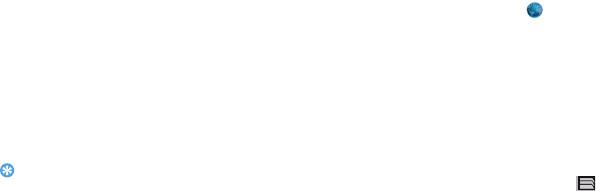
Предоставление доступа к мобильной
сети через USB
1
С помощью USB-кабеля соедините
многофункциональный разъем на
устройстве с компьютером.
2
В списке приложений выберите Настройки >
Еще... > Режим модема.
3
Выберите USB-модем, чтобы включить
функцию USB-модема. Ваше устройство
предоставит компьютеру доступ
к мобильному сетевому подключению.
4
Чтобы прекратить доступ к сетевому
подключению, нажмите соответствующую
кнопку для выхода из режима USB-модема.
Подключения 35
Советы:
W8500_RU_Book.book Page 35 Tuesday, June 25, 2013 11:37 AM
Интернет
Информация о том, как открывать избранные
веб-страницы и создавать для них закладки.
Переход на веб-страницы
1
В списке приложений нажмите .
2
Чтобы открыть конкретную веб-страницу,
выберите поле ввода URL-адреса и введите
веб-адрес.
3
Начните просмотр веб-страниц.
Во время просмотра веб-страниц доступны
следующие опции:
•
Для увеличения или уменьшения масштаба
("зумирования") установите два пальца на
экран и медленно разведите или сведите их.
•
Способ предоставления доступа для сетевого
•
Чтобы открыть/закрыть окно, нажмите .
подключения может отличаться в зависимости
•
Чтобы создать закладку для текущей веб-
от операционной системы вашего ПК.
страницы, нажмите
O> Добавить закладку.
•
Чтобы изменить настройки браузера,
нажмите
O> Настройки.
W8500_RU_Book.book Page 36 Tuesday, June 25, 2013 11:37 AM
Подключение к ПК
Информация о том, как подключить КПК
к ПК с помощью USB-кабеля в режиме
USB-подключения.
1
Подключите ваш КПК к компьютеру при
помощи кабеля USB.
2
После подключения выберите Включить
USB-накопитель
.
3
КПК будет выполнять роль съемного диска.
Если вставить в устройство карту памяти,
вы также сможете открыть каталог файлов
на карте памяти, т. е. использовать КПК
в качестве устройства чтения карт памяти.
4
Скопируйте файлы с ПК на карту памяти.
5
Закончив, нажмите Отключить
USB-накопитель
.
36 Подключения



